March 2
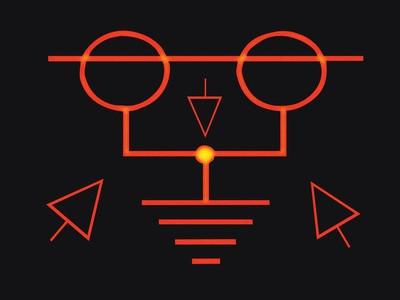
Microsoft Visio è un programma per la creazione di diagrammi. Visio è stato creato nel 1992 e acquisita da Microsoft nel 2000. Una lista parziale degli usi di Visio include diagrammi di flusso software di sviluppo, diagrammi di flusso di percorso dati, diagrammi di rete, organigrammi, diagrammi di flusso dei processi aziendali, diagrammi di database, progetti di costruzione e pianificazioni dei progetti. Oltre alla semplice creazione di un diagramma, Visio è in grado di numerose funzioni avanzate, come ad esempio l'aggiornamento automaticamente un diagramma di flusso sulla base di fonti di dati esterne e la generazione di diagrammi di flusso da database predefiniti. Mentre la padronanza tutte le caratteristiche e le funzionalità di Visio richiede tempo e fatica, un nuovo utente può creare diagrammi di base rapidamente e facilmente.
1 Evidenziare "Nuovo" nel menu "File" e selezionare "Scegli tipo di disegno."
2 Effettuare una selezione dalla lista delle categorie del pannello "Scegli tipo di disegno". Ad esempio, se si desidera creare un documento di processo di business, è necessario fare clic su "Business Process". Diversi modelli associati ai processi aziendali verranno visualizzati a destra della lista delle categorie.
3 Selezionare il modello che meglio rappresenta le vostre esigenze particolari. Apparirà la spazio di lavoro di Visio. Sulla destra dello spazio di lavoro è la pagina di disegno, una rappresentazione grafica di una pagina fisica su cui si creerà il diagramma. Sulla sinistra dello spazio di lavoro sono gli stencil relativi. Uno stencil è un gruppo icone utilizzate per creare il diagramma.
4 Fare clic sul menu "File", selezionare "Salva con nome", inserire il nome del file e fare clic su "Salva".
5 Fare clic su un'icona in uno stampino. Tenendo premuto il tasto sinistro del mouse, trascinare l'icona sulla pagina di disegno. Posizionare l'icona come desiderato e poi ripetere il processo con l'icona successiva.
6 Collegare le icone utilizzando lo strumento "Line", che si trova sulla "barra degli strumenti Disegno." È inoltre possibile utilizzare lo strumento "connettore" sulla "barra degli strumenti standard."
7 Aggiungere una nuova pagina, se necessario, per il diagramma cliccando su "Inserisci" sulla barra dei menu e selezionando "Nuova pagina".
